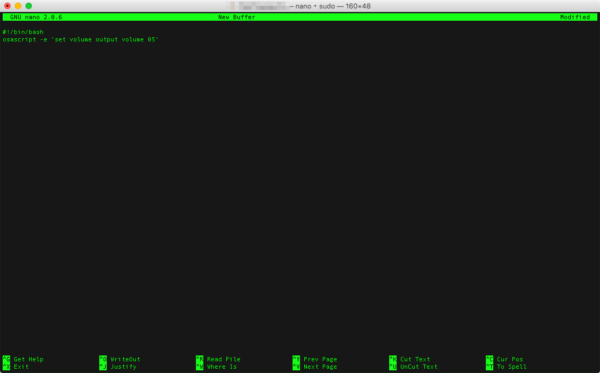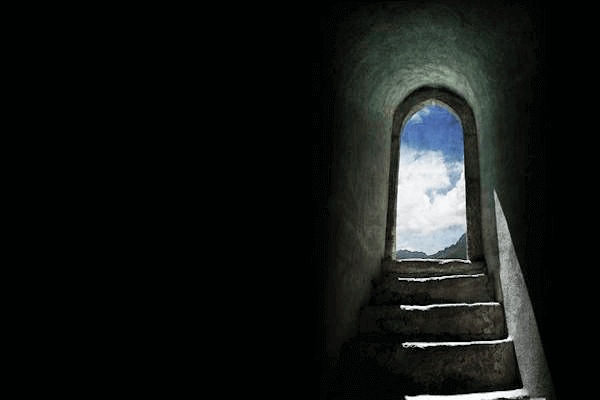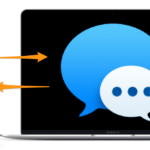Macの起動音が大きすぎて驚くことが多いので起動音を調整する方法を説明したいと思います。
自宅にいるときは良いのですが、外で仕事している時などは大きい起動音は余計に気を使わせますよね。
かといって毎回端末の音量を調整する手間は省きたいものです。
一時期、NVRAM(電源が入っていない時に特定の設定を保存するメモリ)の設定を調整していたのですが、どうも動作が安定しなかったので、シェルスクリプトを作成してログアウト時に音量を下げ(ミュート)、ログイン時に音量を上げる設定をしました。
何故かというとMacの起動音はログアウト時の音量で鳴るためログアウト時の音量を下げるもしくはミュートにすれば、起動音を調整できるということになります。
専用のアプリもありますが不要なものはダウンロードしない主義なのでこの方法を選んでいます。
この方法だと自動で起動音を好みの音量に調整できるのでとても便利です。
ターミナルでシェルスクリプトを作成
まずログイン時とログアウト時に作動するシェルスクリプトを作成します。
ターミナルを起動します。
ターミナルとはなんぞや?という方は下記で基本情報をまとめていますので参考になれば幸いです。
音量を下げるシェルスクリプトを作成
以下のコマンドを入力します。
sudo nano /Library/Scripts/volume_05.shすると暗証番号入力後、下図のようにテキストエディタモードになるのでスクリプトを入力していきます。
ちなみに「/Library/Scripts」の部分は保存先の場所を指定するものですので、場所はどこでも構いません。
末尾の「volume_05.sh」はスクリプトの名前なので覚えやすいもので大丈夫です。
今回は分かりやすいように、音量を下げる(volume05)好みの音量にあげる(volume30)の2つのファイルを例にして説明します。
ただし「.sh」はシェルスクリプトの拡張子になるので付けるようにします。
ここでは音量を下げるスクリプトを入力します。「volume 05」の数字の部分は0〜100で調整できるので好みの音量に変更できます。
volume_05.sh
#!/bin/bash
osascript -e 'set volume output volume 05'このスクリプトがシャットダウン時に作動することによって、次回Mac起動時には音量が低い状態になります。
Macの起動音はハードウェア初期化やメモリテストに問題無かったことを知らせる音になるため、私は消さずに音量を下げる設定にしています。
音量をミュートにする場合はこちらのスクリプトを入力します。
volume_muted.sh
#!/bin/bash
osascript -e 'set volume with output muted'音量を上げるシェルスクリプトを作成
以下のコマンドを入力します。
sudo nano /Library/Scripts/volume_30.sh常に音量を低い状態もしくはミュートにしている場合は上記の音量を下げるスクリプトでも事足りますが、私は起動中は好みの音量で使用するので起動時に音量を上げるスクリプトを作成します。
volume_30.sh
#!/bin/bash
osascript -e 'set volume output volume 30'ミュートを解除するスクリプトはこのように入力します。
volume_not_muted.sh
#!/bin/bash
osascript -e 'set volume without output muted'シャットダウン時にミュートにしている場合は起動時にミュートを解除すると、起動音はミュートになり、使用中は前回使用していた音量に戻るのでこちらも便利です。
作成したシェルスクリプトに実行権限を付与
上記で作成したスクリプトには実行する権限がないので、権限を付与するコマンドをそれぞれ入力します。
sudo chmod 755 /Library/Scripts/volume_05.sh && /Library/Scripts/volume_30.shミュートにしている場合はこちらです。
sudo chmod 755 /Library/Scripts/volume_muted.sh && /Library/Scripts/volume_not_muted.shこれで権限の付与は終了です。
権限付与コマンドの詳細を知りたい方は下記をご覧くださいませ。
作成したシェルスクリプトを実行する設定
ここで作成したスクリプトを作動するように設定していく説明をします。
まずログイン時、ログアウト時に何かスクリプトを実行していないか確認するコマンドを入力します。
もし何か設定されていたら上書きされますので確認の上行ってください。
ログイン、ログアウトフック確認
sudo defaults read com.apple.loginwindow何も設定されいなければDomain com.apple.loginwindow does not existのようなコメントが返ってくるかと思います。
次はログアウト時に音量を調整するスクリプトを実行する設定をします。
ログアウトフック設定
sudo defaults write com.apple.loginwindow LogoutHook /Library/Scripts/volume_05.shミュートの場合はこちらです。
ログアウトフック設定
sudo defaults write com.apple.loginwindow LogoutHook /Library/Scripts/volume_muted.shここで端末を再起動して起動音が調整されているか確認をします。
次はログイン時に音量を上げるスクリプトを実行する設定をします。
ログインフック設定
sudo defaults write com.apple.loginwindow LoginHook /Library/Scripts/volume_30.shミュートを解除する場合はこちらです。
ログインフック設定
sudo defaults write com.apple.loginwindow LoginHook /Library/Scripts/volume_not_muted.shこれで端末が起動した後に音量が調整されていれば完了です。
既にあるログイン、ログアウトフックを解除する時は以下のコマンドを入力します。
ログイン、ログアウトフック解除
sudo defaults delete com.apple.loginwindow以上がMacの起動音を消す方法になります。
少々手間かもしれませんが、一度設定をすれば音量の調整をする煩わしさからも解放され、仕事もはかどる?かもしれません。